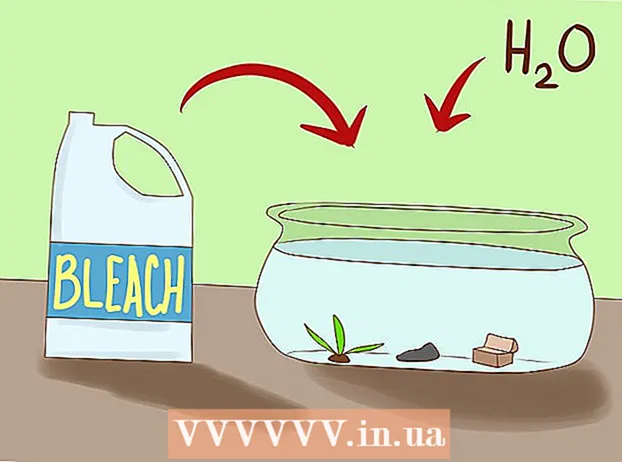Հեղինակ:
Janice Evans
Ստեղծման Ամսաթիվը:
25 Հուլիս 2021
Թարմացման Ամսաթիվը:
1 Հուլիս 2024

Բովանդակություն
- Քայլեր
- 2 -րդ մաս 1. Փոխեք ձեր էկրանի լուծաչափը
- 2-րդ մաս 2-ից. Բացեք ծրագիրը ցածր ռեզոնանսային ռեժիմում
Mac- ում էկրանի լուծաչափը փոխելու համար բացեք Apple ընտրացանկը → կտտացրեք Համակարգի նախապատվություններ → կտտացրեք plaուցադրումներ → ընտրեք լուծման տարբերակ → ընտրեք ձեր ուզած լուծաչափը կամ սանդղակը:
Քայլեր
2 -րդ մաս 1. Փոխեք ձեր էկրանի լուծաչափը
 1 Սեղմեք Apple- ի ընտրացանկի վերին ձախ անկյունում:
1 Սեղմեք Apple- ի ընտրացանկի վերին ձախ անկյունում: 2 Կտտացրեք համակարգի նախապատվություններ:
2 Կտտացրեք համակարգի նախապատվություններ: 3 Կտտացրեք Մոնիտորներ: Եթե այս տարբերակը մատչելի չէ, կտտացրեք Allույց տալ բոլորը կոճակը Համակարգի նախապատվություններ պատուհանի վերևում:
3 Կտտացրեք Մոնիտորներ: Եթե այս տարբերակը մատչելի չէ, կտտացրեք Allույց տալ բոլորը կոճակը Համակարգի նախապատվություններ պատուհանի վերևում:  4 Սեղմեք Scaled ռադիոյի կոճակի վրա:
4 Սեղմեք Scaled ռադիոյի կոճակի վրա: 5 Կրկնակի կտտացրեք այն բանաձևի վրա, որը ցանկանում եք օգտագործել: Ավելի մեծ տեքստ ընտրելը նույնն է, ինչ ցածր բանաձևի ընտրությունը: Ավելի շատ տարածք ընտրելը նույնն է, ինչ ավելի բարձր լուծաչափ ընտրելը:
5 Կրկնակի կտտացրեք այն բանաձևի վրա, որը ցանկանում եք օգտագործել: Ավելի մեծ տեքստ ընտրելը նույնն է, ինչ ցածր բանաձևի ընտրությունը: Ավելի շատ տարածք ընտրելը նույնն է, ինչ ավելի բարձր լուծաչափ ընտրելը:
2-րդ մաս 2-ից. Բացեք ծրագիրը ցածր ռեզոնանսային ռեժիմում
 1 Դուրս եկեք ծրագրից, եթե այն արդեն բաց է: Դա արեք ՝ ընտրացանկի ցանկում կտտացնելով ծրագրի անվան վրա և ընտրելով «Ավարտել»:
1 Դուրս եկեք ծրագրից, եթե այն արդեն բաց է: Դա արեք ՝ ընտրացանկի ցանկում կտտացնելով ծրագրի անվան վրա և ընտրելով «Ավարտել»: - Հնարավոր է ՝ ձեզ անհրաժեշտ լինի միացնել ցածր թույլատրելիության ռեժիմը այն ծրագրերի համար, որոնք պատշաճ կերպով չեն ցուցադրվում ցանցաթաղանթային էկրանին:
 2 Կտտացրեք աշխատասեղանին ՝ Finder- ը ակտիվ ծրագիր դարձնելու համար:
2 Կտտացրեք աշխատասեղանին ՝ Finder- ը ակտիվ ծրագիր դարձնելու համար: 3 Բացեք Go ընտրացանկը:
3 Բացեք Go ընտրացանկը: 4 Կտտացրեք Progրագրեր:
4 Կտտացրեք Progրագրեր: 5 Կտտացրեք ծրագրի վրա `այն ընդգծելու համար:
5 Կտտացրեք ծրագրի վրա `այն ընդգծելու համար: 6 Բացեք Ֆայլի ընտրացանկը:
6 Բացեք Ֆայլի ընտրացանկը: 7 Կտտացրեք Showույց տալ հատկությունները:
7 Կտտացրեք Showույց տալ հատկությունները: 8 Կտտացրեք Բացել ցածր լուծաչափով կոճակին:
8 Կտտացրեք Բացել ցածր լուծաչափով կոճակին: 9 Փակեք «Հատկություններ» պատուհանը:
9 Փակեք «Հատկություններ» պատուհանը: 10 Կրկնակի կտտացրեք ծրագրի պատկերակին `այն բացելու համար: Հավելվածը կբացվի ցածր լուծաչափի ռեժիմում:
10 Կրկնակի կտտացրեք ծրագրի պատկերակին `այն բացելու համար: Հավելվածը կբացվի ցածր լուծաչափի ռեժիմում: